6 საუკეთესო გზა Windows 11-ზე „ბოდიში, არის პრობლემა OneDrive სერვერების“ შეცდომის გამოსასწორებლად
Miscellanea / / May 10, 2023
Microsoft OneDrive არის ღრუბლოვანი შენახვის პოპულარული ვარიანტი Windows-ისთვის. საშუალებას გაძლევთ შეინახოთ და მონაცემთა სინქრონიზაცია სხვადასხვა მოწყობილობებზე. და მიუხედავად იმისა, რომ პლატფორმა ხელმისაწვდომია ყველა ძირითადი ოპერაციული სისტემისთვის, სამწუხაროდ, მისი Windows აპი არ იყო ყველაზე საიმედო ვარიანტი.

OneDrive-ის გამოყენებისას შეიძლება შეგექმნათ პრობლემები. ერთ-ერთი მათგანია „ბოდიში, პრობლემაა OneDrive სერვერების“ შეცდომა, რომელიც ჩვეულებრივ ჩნდება კორუფციის გამო OneDrive Telemetry ჟურნალებში. იმის ნაცვლად, რომ დაელოდოთ შეცდომის თავისთავად გაქრობას, არსებობს რამდენიმე რამ, რისი გაკეთებაც შეგიძლიათ მის მოსაშორებლად.
1. შეამოწმეთ თქვენი კავშირი
თქვენი პირველი გამოძახების პორტი, როდესაც OneDrive-ში ან ნებისმიერ სხვა ონლაინ სერვისში სერვერის პრობლემებს აწყდებით, თქვენი ინტერნეტ კავშირის შემოწმება უნდა იყოს. OneDrive-მა შეიძლება გაუმართავი იყოს სუსტი და არასტაბილური ინტერნეტ კავშირის გამო. იმის დასადასტურებლად, რაც იწვევს OneDrive სერვერის შეცდომას, შეამოწმეთ თქვენი ინტერნეტ კავშირი.

ამის გაკეთება შეგიძლიათ ა ინტერნეტის სიჩქარის ტესტი თქვენი ინტერნეტ კავშირის სანდოობის შესამოწმებლად. გადატვირთეთ თქვენი როუტერი, თუ შედეგი აჩვენებს, რომ თქვენი კავშირი სუსტი ან არასტაბილურია. DNS სერვერის გადართვა ასევე ეფექტური გზაა თქვენი კავშირის სიჩქარის გასაუმჯობესებლად.
თუმცა, თუ არცერთი ეს არ იყო გამოსადეგი, გადახედეთ ჩვენს სპეციალურ სახელმძღვანელოს Windows 11-ზე ინტერნეტის სიჩქარის გაუმჯობესება.
2. გაასუფთავეთ OneDrive ტელემეტრიის ჟურნალები
ტელემეტრიის ჟურნალები არის OneDrive-ის მიერ შეგროვებული ინფორმაცია აპლიკაციის გამოყენებადობისა და მუშაობის გასაუმჯობესებლად. მაგრამ თუ ეს ინფორმაცია რაიმე მიზეზით დაზიანდა, სავარაუდოდ შეხვდებით შეცდომას „ბოდიში, პრობლემაა OneDrive სერვერებთან“.
ამის გამოსასწორებლად, თქვენ უნდა გაასუფთავოთ OneDrive Telemetry ჟურნალები. აი, როგორ უნდა გავაკეთოთ ეს:
Ნაბიჯი 1: დააჭირეთ Windows + R კლავიატურის მალსახმობას Run ინსტრუმენტის გასახსნელად.
ნაბიჯი 2: ტიპი %localappdata% საძიებო ზოლში და დააჭირეთ OK.

ნაბიჯი 3: ნავიგაცია შემდეგ ადგილას:
Microsoft/OneDrive/Setup/logs
ნაბიჯი 4: ჟურნალების საქაღალდეში აირჩიეთ და დააწკაპუნეთ მაუსის მარჯვენა ღილაკით შემდეგ ფაილებზე და დააწკაპუნეთ Delete ხატულაზე.
UserTelemetryCache.otc. UserTelemetryCache.otc.session

გადატვირთეთ კომპიუტერი და შეამოწმეთ პრობლემა.
3. შეამოწმეთ OneDrive სერვერის სტატუსი
თქვენ სავარაუდოდ წააწყდებით შეცდომას, თუ OneDrive სერვერები შენარჩუნებულია ან გამორთულია. შეგიძლიათ შეამოწმოთ OneDrive სერვერის სტატუსი Microsoft Service Health ვებსაიტზე მონახულებით.
Microsoft Service Health

იქ აირჩიეთ OneDrive მარცხენა გვერდითი ზოლიდან და შეამოწმეთ მისი მიმდინარე სტატუსი. თუ OneDrive სერვერებთან რაიმე პრობლემაა, ის ნაჩვენები იქნება დეტალების ჩანართში, მისი გადაჭრის სავარაუდო დროსთან ერთად.
4. გაასუფთავეთ OneDrive ქეში მონაცემები
ონლაინ აპლიკაციების უმეტესობის მსგავსად, OneDrive ინახავს ქეში მონაცემებს მომხმარებლის გამოცდილების გასაუმჯობესებლად. თუმცა, ეს მონაცემები შეიძლება დაზიანდეს სისტემის უეცარი გამორთვის ან ვირუსის შეტევების გამო.
OneDrive-ის დაზიანებულმა ქეშის მონაცემებმა შეიძლება გამოიწვიოს მრავალი პრობლემა, მათ შორის მოცემული. კორუფციის აღმოფხვრის ერთადერთი გზა არის ქეშის მონაცემების გასუფთავება. ამისათვის გახსენით Run ინსტრუმენტი, ჩასვით შემდეგი საძიებო ზოლში და დააჭირეთ Enter:
C:\Program Files\Microsoft OneDrive\onedrive.exe /გადატვირთვა

5. მიეცით საშუალება OneDrive-ს გაუშვას Firewall-ის მეშვეობით
შეგიძლიათ წვდომა OneDrive-ზე ინტერნეტში, მაგრამ შეგექმნათ სერვერის პრობლემა მისი აპლიკაციის საშუალებით გაშვებისას? თუ კი, მაშინ სავარაუდოდ Windows Firewall იწვევს პრობლემას.
აქ გამოსავალი არის OneDrive-ის დაშვება Windows Firewall-ის მეშვეობით. ამის გაკეთება შეგიძლიათ ამ ნაბიჯების შემდეგ:
Ნაბიჯი 1: დააჭირეთ Windows ღილაკს Start მენიუს გასახსნელად.
ნაბიჯი 2: ტიპი Windows უსაფრთხოება საძიებო ზოლში და დააჭირეთ Enter.

ნაბიჯი 3: აირჩიეთ "Firewall & ქსელის დაცვა" მარცხენა გვერდითი ზოლიდან.

ნაბიჯი 4: Firewall & ქსელის დაცვის ფანჯარაში აირჩიეთ „აპის დაშვება firewall-ით“.

ნაბიჯი 5: დააჭირეთ პარამეტრების შეცვლას.

ნაბიჯი 6: შეამოწმეთ პირადი და საჯარო ყუთები Microsoft OneDrive-ისთვის. შემდეგ დააჭირეთ OK ცვლილებების შესანახად.

გადატვირთეთ კომპიუტერი და შეამოწმეთ პრობლემა.
6. ხელახლა დააინსტალირე OneDrive
თუ არცერთი გამოსწორება არ მუშაობს, შესაძლოა პრობლემა თავად OneDrive-თან იყოს. შეგიძლიათ ხელახლა დააინსტალიროთ, როგორც ბოლო საშუალება. Აი როგორ:
Ნაბიჯი 1: დააჭირეთ Windows + I კლავიატურის მალსახმობას პარამეტრების აპის გასახსნელად.
ნაბიჯი 2: აირჩიეთ აპლიკაციები მარცხენა გვერდითი ზოლიდან და შემდეგ აირჩიეთ დაინსტალირებული აპები მარჯვენა ფანჯრიდან.

ნაბიჯი 3: დააჭირეთ სამ ჰორიზონტალურ წერტილს Microsoft OneDrive-ის გვერდით და აირჩიეთ Uninstall.
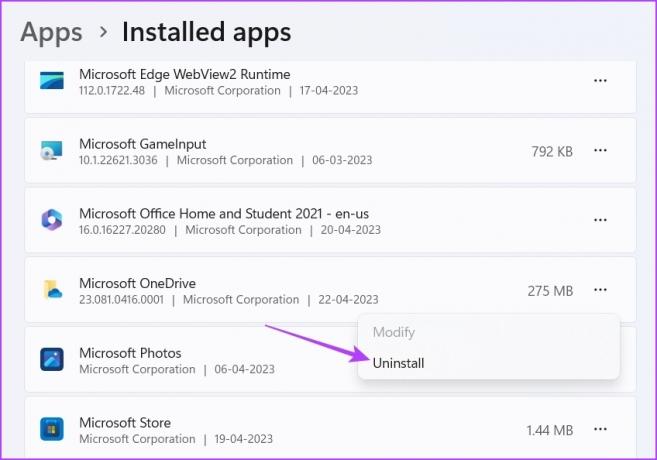
დეინსტალაციის პროცესის დასრულების შემდეგ, კვლავ ჩამოტვირთეთ OneDrive Microsoft Store-იდან.
ჩამოტვირთეთ OneDrive
დაუკავშირდით OneDrive სერვერებს უპრობლემოდ
OneDrive სერვერის პრობლემებმა შეიძლება აიძულოთ გამოიყენოთ ღრუბლოვანი საცავის პლატფორმა ვებიდან. მან შეიძლება უზრუნველყოს მომხმარებლის განსხვავებული გამოცდილება, ვიდრე OneDrive აპი Windows-ზე. საბედნიეროდ, შეგიძლიათ დააფიქსიროთ „ბოდიში, პრობლემაა OneDrive სერვერებთან“ დაკავშირებული ზემოაღნიშნული გადაწყვეტილებების გამოყენებით.
ბოლოს განახლდა 2023 წლის 24 აპრილს
ზემოთ მოყვანილი სტატია შეიძლება შეიცავდეს შვილობილი ბმულებს, რომლებიც დაგეხმარებათ Guiding Tech-ის მხარდაჭერაში. თუმცა, ეს არ იმოქმედებს ჩვენს სარედაქციო მთლიანობაზე. შინაარსი რჩება მიუკერძოებელი და ავთენტური.
Დაწერილია
ამან კუმარი
ამანი Windows-ის სპეციალისტია და უყვარს Windows-ის ეკოსისტემის შესახებ წერა Guiding Tech-სა და MakeUseOf-ზე. Მას აქვს ბაკალავრიატი საინფორმაციო ტექნოლოგიებში და ახლა არის სრულ განაკვეთზე თავისუფალი მწერალი, რომელსაც აქვს გამოცდილება Windows, iOS და ბრაუზერები.



